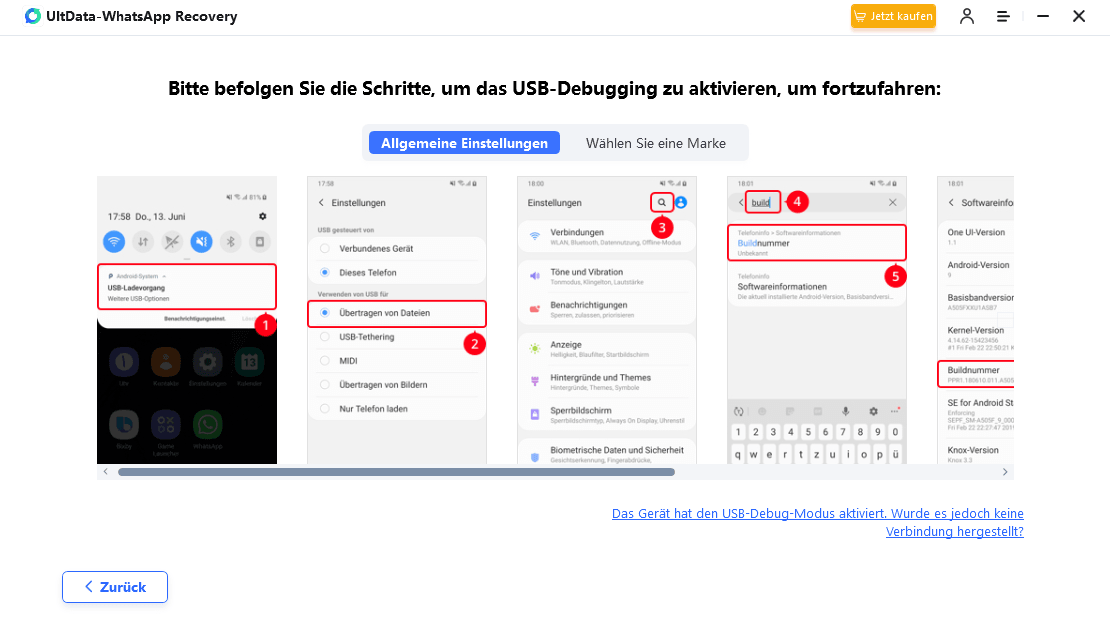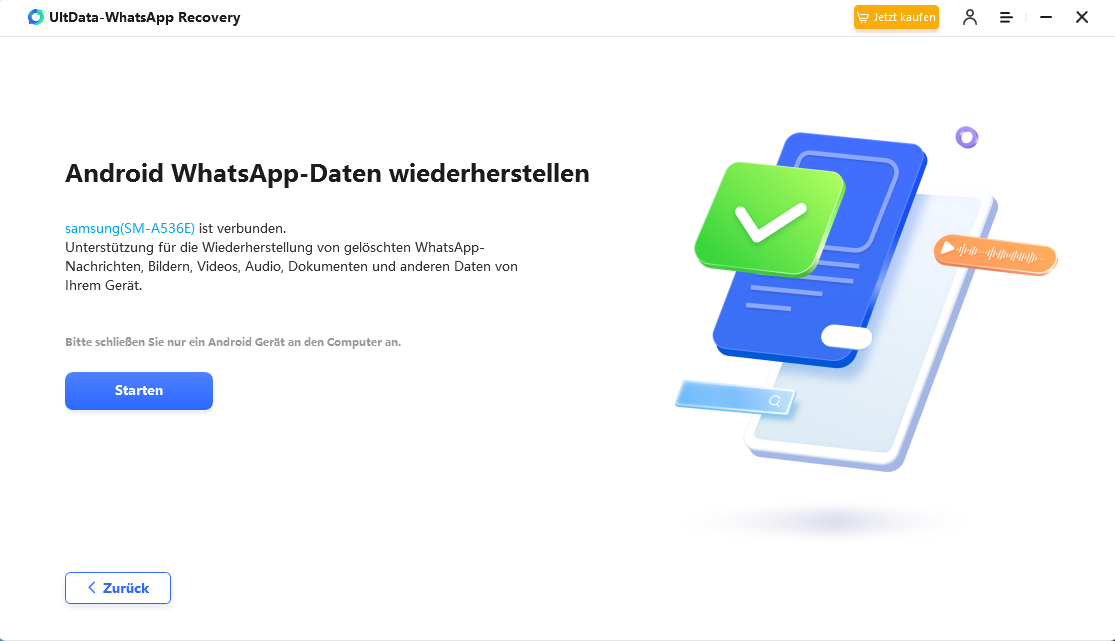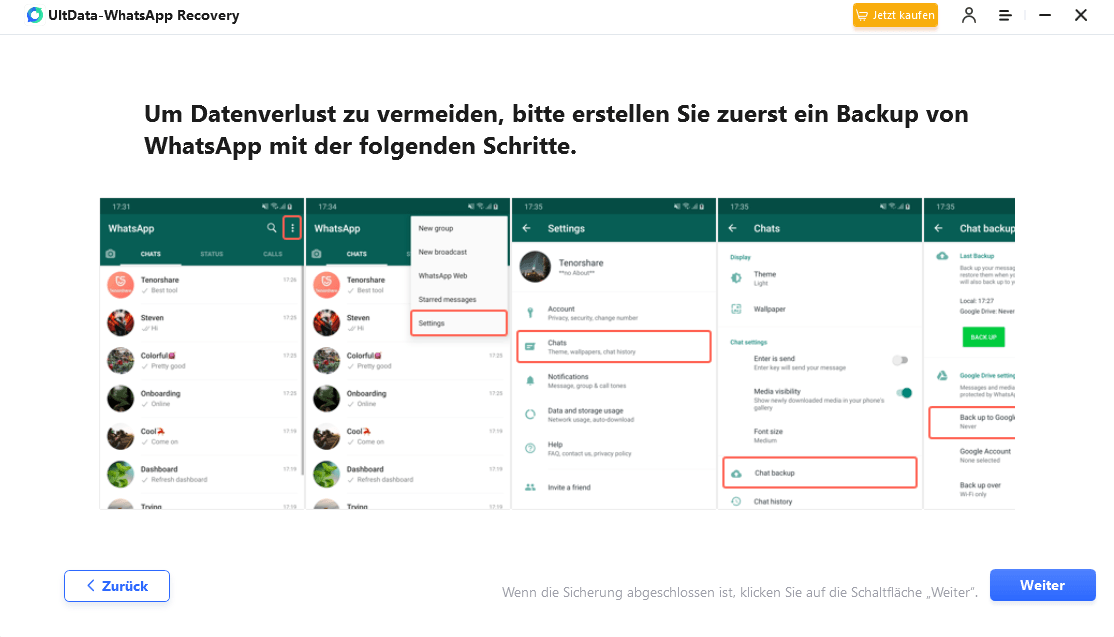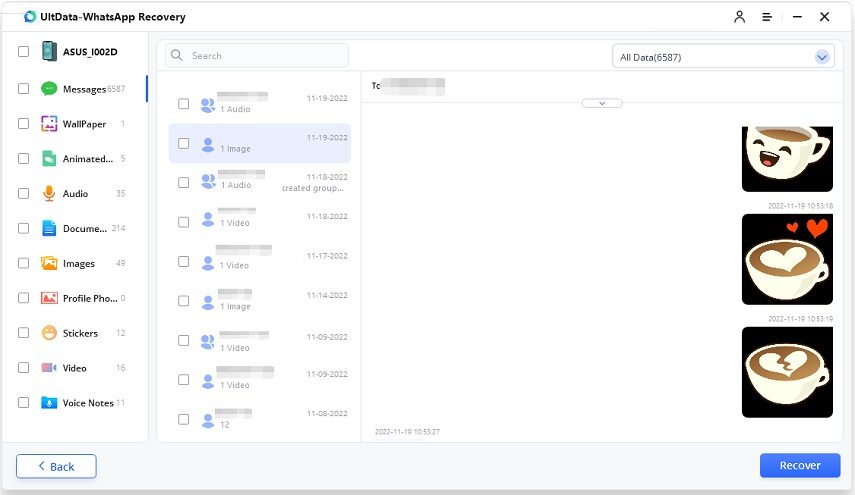Warten auf diese Nachricht kann eine Weile dauern - Wie kann man das Problem beheben?
Vielleicht haben Sie das schon ein- oder zweimal erlebt, wenn Sie WhatsApp benutzen. Anstatt den Text einer Person anzuzeigen, zeigt WhatsApp "Warte auf diese Nachricht. Das kann einen Moment dauern" an.

Nach einer Weile verschwindet diese Anzeige und die ursprüngliche Nachricht wird angezeigt. Es kommt aber auch vor, dass sie nicht wieder erscheint. Warum passiert das und wie können wir WhatsApp wartet auf diese Nachricht lösen? Lassen Sie uns das genauer untersuchen.
- Teil 1: Was ist die Ursache für Wartet auf diese Nachricht. Das kann einen Moment dauern.
- Teil 2: 4 Tipps zur Behebung von WhatsApp Wartet auf diese Nachricht
- 1. Aktualisieren Sie WhatsApp auf die neueste Version
- 2. Bitten Sie die andere Person darum, WhatsApp zu öffnen
- 3. Warten Sie auf die Synchronisierung von WhatsApp
- 4. WhatsApp sichern und wiederherstellen
- Extra-Tipp: Gelöschte Nachrichten in WhatsApp anzeigen
Teil 1: Was ist der Grund für das Warten auf diese Nachricht?
Hier haben wir die wahrscheinlichen Ursachen herausgefunden und sie übersichtlich aufgelistet. Jeder dieser Punkte könnte die Ursache für die Meldung "Wartet auf diese Nachricht. Das kann einen Moment dauern" sein.
- Sie oder die Person, mit der Sie chatten, verwenden alte Versionen von WhatsApp.
- Entweder der Absender oder der Empfänger der Nachricht installiert WhatsApp neu und öffnet es erneut.
- Wenn Sie die Web- oder Desktop-Version von WhatsApp verwenden, kann die Synchronisierung manchmal eine Weile dauern und bis dahin sehen Sie WhatsApp wartet auf diese Nachricht.
- Die Person, mit der Sie chatten, öffnet den Chat nicht und geht auch nicht online in WhatsApp.
- Aufgrund der Ende-zu-Ende-Verschlüsselung dauert es eine Weile, bis WhatsApp-Nachrichten angezeigt werden.
Teil 2: 4 Tipps zur Behebung von WhatsApp Wartet auf diese Nachricht
Sehen wir uns nun aus den oben genannten Gründen an, wie Sie "WhatsApp diese Nachricht kann eine Weile dauern" lösen können. Warten Sie, wie bei der Meldung, einen Moment und lassen Sie die Nachricht auftauchen. Wenn das nicht funktioniert, versuchen Sie diese Dinge, um das Problem zu beheben und es in Zukunft zu vermeiden.
Andere Probleme mit WhatsApp-Nachrichten:
WhatsApp-Nachrichten blockiert
WhatsApp-Nachrichten nicht zugestellt
1. Aktualisieren Sie WhatsApp auf die neueste Version
Eine der Ursachen ist ein veraltetes WhatsApp. Daher sollten wir ein ausstehendes Update überprüfen und es installieren. Gehen Sie zum App Store auf Ihrem Gerät und aktualisieren Sie WhatsApp auf die neueste Version. Dies wird höchstwahrscheinlich das Problem des Wartens auf eine Nachricht in WhatsApp beheben.
2. Bitten Sie die andere Person darum, WhatsApp zu öffnen
Wie wir bereits gesagt haben, führt die Ende-zu-Ende-Verschlüsselung von WhatsApp-Chats dazu, dass Sie auf diese Nachricht warten müssen. Wenn Sie diese Nachricht auf Ihrem Telefon erhalten, können Sie dem anderen sagen, dass er WhatsApp öffnen und ein paar Minuten online bleiben soll. Warten Sie es ab.
3. Warten Sie auf die Synchronisierung von WhatsApp
Die Synchronisierung von WhatsApp-Nachrichten zwischen Geräten braucht Zeit. Nachdem Sie WhatsApp Web oder Desktop verwendet und WhatsApp auf Ihrem Android oder iPhone wieder geöffnet haben, lassen Sie die Geräte mit dem Internet verbunden und warten Sie, bis die Nachrichten nach einer Weile synchronisiert werden.
4. WhatsApp sichern und wiederherstellen
Die letzte Methode, wenn Sie lange warten und die Nachrichten nicht sehen können, ist die Sicherung und Wiederherstellung Ihrer WhatsApp-Nachrichten. Dazu müssen Sie WhatsApp deinstallieren und neu installieren. Und die Schritte für iPhone und Android sind fast die gleichen.
- Öffnen Sie WhatsApp und gehen Sie zu den Einstellungen.
- Tippen Sie auf Chats > Chat-Backup > Backup.
- Installieren Sie danach die WhatsApp-App neu und öffnen Sie sie.
- Tippen Sie auf Weiter und melden Sie sich bei Ihrem WhatsApp-Konto an. Wenn WhatsApp ein Backup findet, tippen Sie auf Wiederherstellen.
- Warten Sie, bis die Nachrichten wiederhergestellt sind. Und dann sehen Sie die ursprüngliche Nachricht.
Extra-Tipp: Gelöschte Nachrichten in WhatsApp wieder anzeigen
WhatsApp wartet auf diese Nachricht. Das kann einen Moment dauern Problem wurde behoben und Sie können die Nachrichten wieder sehen. Aber was ist, wenn Sie sie versehentlich gelöscht haben? Wie können Sie gelöschte WhatsApp-Nachrichten sehen? Nun, es gibt etwas Hoffnung für Sie in Form von Tenorshare UltData WhatsApp Recovery. Dieses Tool stellt WhatsApp-Nachrichten sowohl für iPhone als auch für Android wieder her. Hier nehmen wir Android als Beispiel:
Laden Sie UltData WhatsApp Recovery herunter, starten Sie es auf Ihrem Computer und klicken Sie zum Starten auf Gerät > Android.

Schließen Sie Ihr Android-Gerät mit einem USB-Kabel an den Computer an und aktivieren Sie das USB-Debugging.

Danach beginnt das Programm mit dem Scannen von WhatsApp. Klicken Sie auf Scan starten.

Sie müssen sich bei Ihrem WhatsApp-Konto angemeldet haben und ein Backup erstellen, indem Sie dem Popup-Fenster folgen.

Installieren Sie WhatsApp neu und scannen Sie die Daten in ein paar Minuten. Warten Sie und folgen Sie den Hinweisen auf dem Bildschirm.

Alle gefundenen Nachrichten werden angezeigt. Wählen Sie aus, was Sie wiederherstellen möchten und klicken Sie auf Wiederherstellen.

Fazit
Zusammenfassend lässt sich sagen, dass "Wartet auf diese Nachricht. Das kann einen Weile dauern" ein häufig auftretendes Problem bei WhatsApp ist. Meistens verschwindet dieses Problem von selbst, wenn Sie eine Weile warten. Und Sie können auch die 4 Tipps ausprobieren, die wir oben erwähnt haben. Wenn Sie außerdem gelöschte WhatsApp-Nachrichten wiederherstellen möchten, werfen Sie einen Blick auf Tenorshare UltData WhatsApp Recovery.

UltData WhatsApp Recovery
Beste WhatsApp-Datenwiederherstellungssoftware
Höchste Datenwiederherstellungsrate